欢迎使用Small PDF转换成WORD转换器,这里为您提供SmallPDF转换器最新资讯以及SmallPDF转换器 相关基础教程、使用技巧、软件相关知识、软件激活、升级及常见问题等帮助。
发布时间:2024-10-15 09:23:46
PDF文件因其跨平台、不易修改的特性而广受欢迎。然而,随着PDF文件内容的丰富和复杂度的提升,文件体积也水涨船高,不仅占用存储空间,还在传输和分享时带来诸多不便。不过,在现如今很多用户却因为找不到合适的方法,浪费时间查找不说问题还迟迟得不到解决。那么,PDF压缩哪个方法操作便捷呢?请不要担心,下面就来分享六个简便易行的压缩策略,一起来看下吧。

一、选择在线平台
针对PDF文件压缩的操作,网络化PDF压缩服务是便捷高效的方式之一。通过它们用户无需额外安装软件,只需访问指定网站并通过浏览器进行压缩操作。通常此类工具界面直观,用户上传文件并调整压缩选项后,一键压缩即可完成。用户可迅速获得压缩后的文件,并且它非常适合偶尔需压缩PDF的用户使用。不过在使用在线工具时,务必遵循以下关键指南:首先,检查文件尺寸是否在规定限制之内,部分服务对上传文件大小有所限制。其次,鉴于文件将传输至外部服务器,务必重视数据隐私及安全。建议选用信誉可靠的平台,并使用完毕后立即删除上传文件。
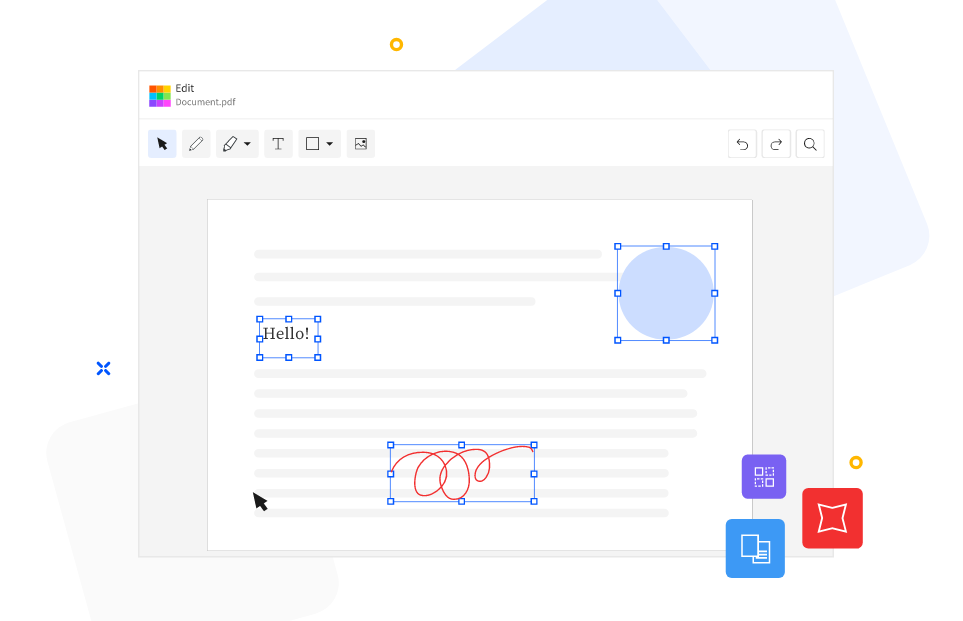
二、选择专业程序
其次,流行于市场的PDF压缩工具,均具备多样化的压缩设置,包括:压缩等级、图形分辨率和字体嵌入等。软件允许用户先行查看压缩结果,以便作出相应调整。多数此类产品支持批量文件处理,尤为适合需频繁处理大量PDF文件的用户。PDF压缩软件的关键优势在于其丰富的定制高级设置,允许用户针对具体需求进行精确调整。用户可选择独立压缩文档图像,确保文本不受影响。所以,如果说您不确定哪一款压缩的效果比较好,可以直接试试看“SmallPDFer”这款。
具体压缩操作:
步骤1、首先,确保你的电脑已经安装了“SmallPDFer”软件。打开软件后,点击首页右上角的“PDF文件操作”功能。等进入到该功能中之后,你才可以进行下一步的操作。接着在点击“PDF压缩”这个子功能,等子功能的页面打开来之后,你在点击“添加文件”按钮,将需要压缩的PDF文件添加到软件中。添加成功后,文件名将会显示在软件界面上。
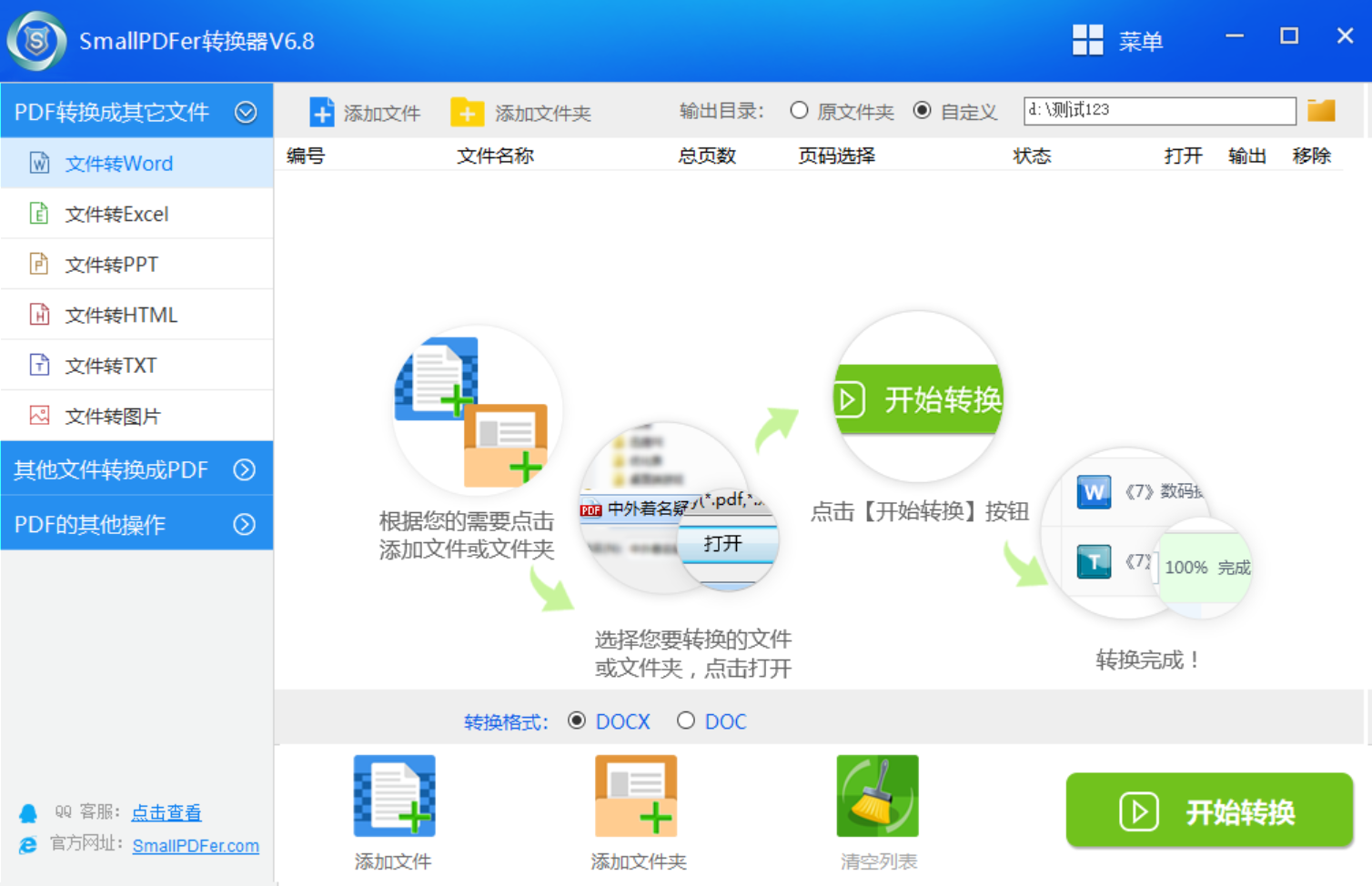
步骤2、接下来,通过点击操作栏下方的蓝色箭头,调整PDF文件的顺序。软件将按照你设置的顺序进行压缩。然后在设置一下压缩之后的PDF文件名称。当你将压缩之后的PDF文件名称设置好了之后,你在将“输出目录”进行设置,用于保存压缩后的PDF文件。待这项操作全部设置完成之后,点击“开始压缩”按钮即可解决问题。
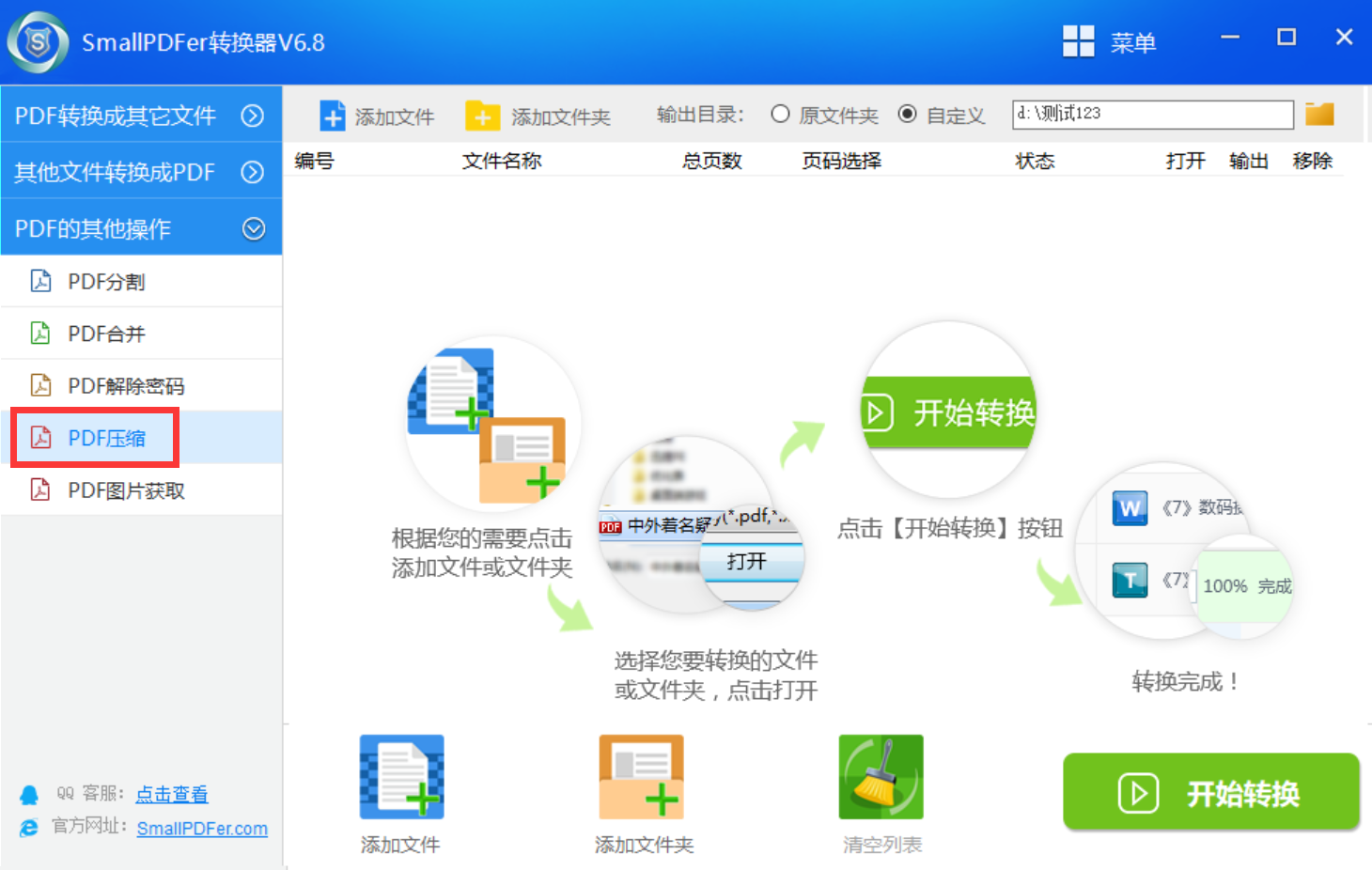
三、选择编辑工具
作为处理标准PDF文件的首选解决方案,Adobe Acrobat具备创建、编辑及优化压缩功能。导入需要转换的PDF文件后,可以直接在“文件”栏内点击“压缩PDF”,并根据需要进行质量调整。相较于在线工具,其压缩效率更高,主要得益于其精细的参数调整选项。另外,它的显著功能在于对PDF文件的批量压缩能力,显著提升了处理效率。此外,它还提供JPEG、PNG等格式文件的压缩支持,用户可依需求挑选合适格式。
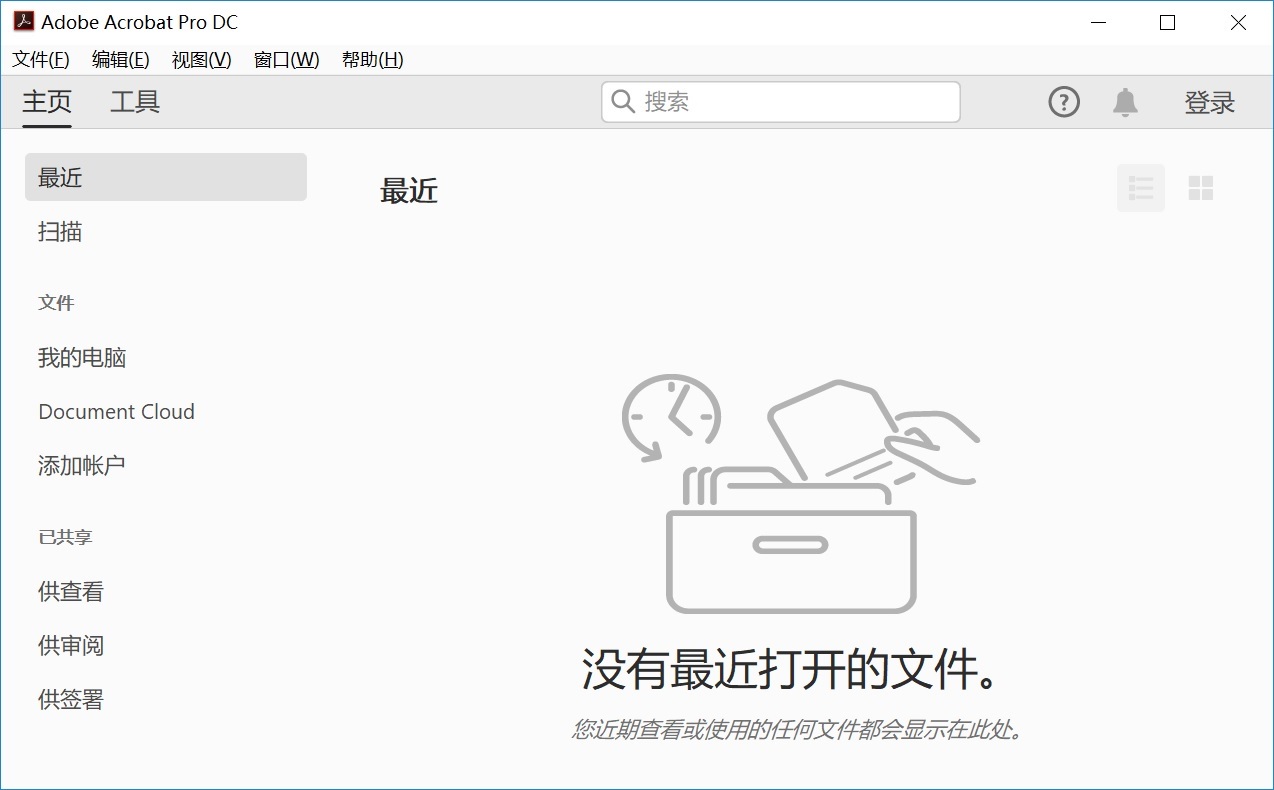
四、选择系统功能
此外,在Windows操作系统中,用户能够利用系统自带的压缩工具对PDF文档进行压缩。在文件上右键选择后,将文件发送至“压缩文件夹”,系统将自动生成并保存压缩文件。尽管操作过程简单,此方法的效果可能不及专业的PDF压缩软件。采用系统内置的压缩工具能够避免安装附加软件,特别适合偶尔进行小规模PDF压缩。此功能亦支持将压缩文件直接通过电子邮件发送,操作简便。然而,处理大文件时,此方式可能不及专业PDF压缩软件。如果说您追求更佳压缩质量,推荐使用专业级PDF压缩软件。

五、选择命令行程序
当然了,针对追求技术或需频繁压缩PDF的个人,命令行工具提供了一种高效的解决方案。Ghostscript是一款功能全面的命令行应用程序,能够处理PDF文件的压缩与转换操作。运用预定义命令,即便过程较为繁复,也能保证高标准的压缩效果,非常适合关注高品质压缩的用户。命令行工具压缩PDF文件,能有效应对大规模数据处理,显著提升工作效率。软件多兼容定制化设置,应对不同需求。尽管操作复杂,仍偏适于对技术较熟悉的用户。对不熟悉命令行者,推荐使用更为便捷的压缩方式。
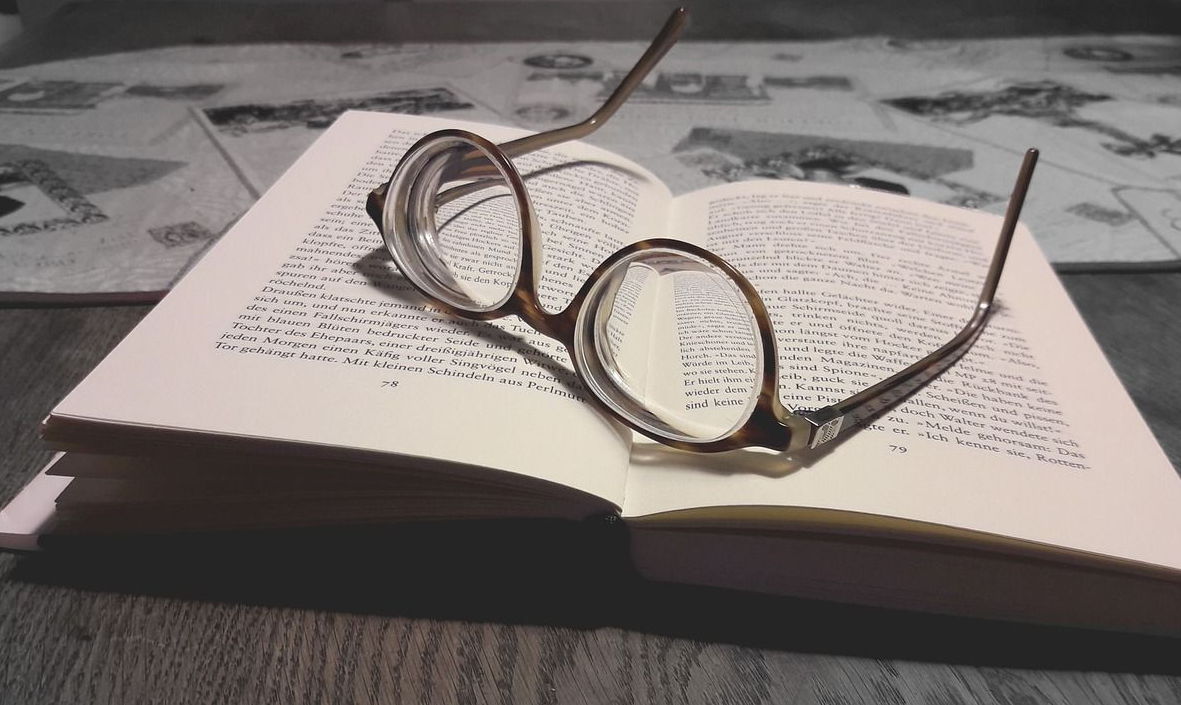
六、选择其它工具
除了上面分享的五个方法以外,想要做好PDF文件压缩的操作,市面上还有很多其它的工具可以选择,包括Foxit PhantomPDF和PDFelement,它们大都集成了PDF压缩功能。这些软件通常具备简便的压缩操作,便于偶尔需压缩PDF文档的用户。利用这些工具内置的压缩功能,您可于编辑过程中实现高效压缩,操作简便直观。多数编辑工具提供JPEG、PNG等多样化的压缩格式选项。需留意,部分编辑工具可能涉及费用,购前请仔细考量成本与性能。
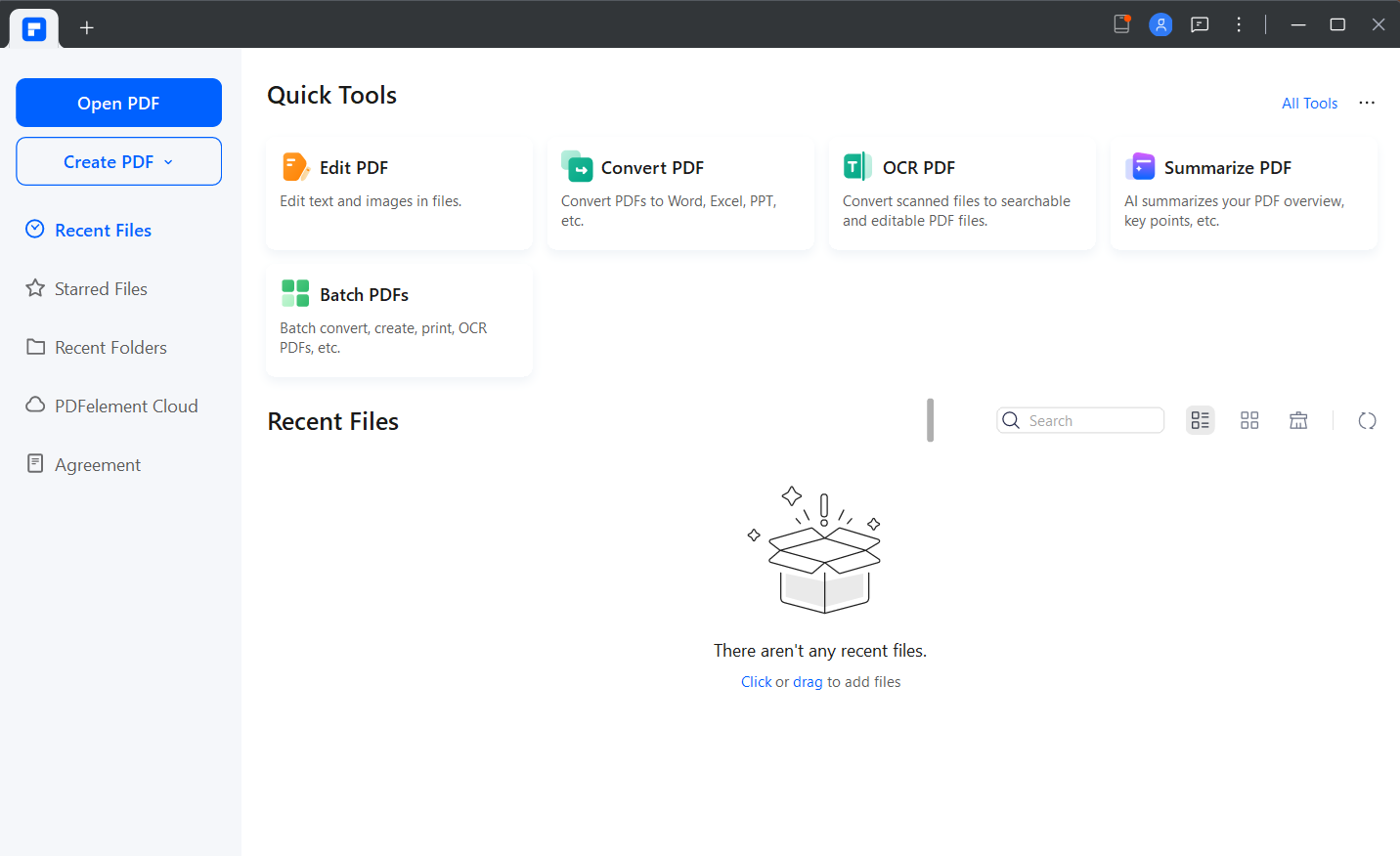
对于PDF压缩六个操作简便的六个操作方法,小编就为大家到这里了,希望您在看完之后所遇到的问题都能够被解决。最后总结一下:无论采用在线服务、高端软件或系统自带的选项,均可灵活实施匹配策略。如果说您还在被类似的问题困扰着,不妨选择其中一到两个适合自己的手动操作试试看。温馨提示:如果您在使用SmallPDFer这款软件的时候遇到问题,请及时与我们联系,祝您PDF压缩操作成功。